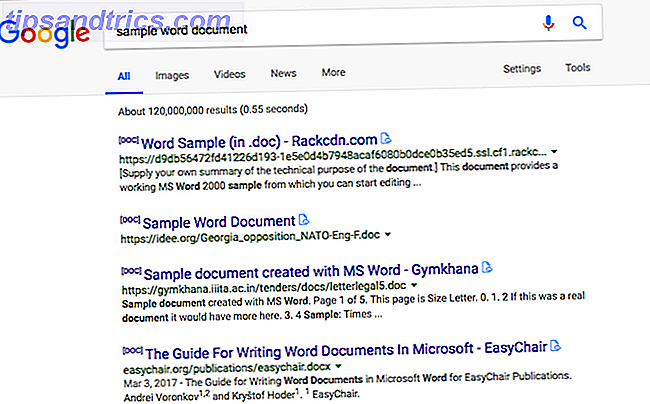I sidste uge viste jeg dig nogle af de enkleste reparationer og opgraderinger, du kan gøre selv 3 DIY Computer Repairs Du kan nemt gøre dig selv 3 DIY Computer Repairs Du kan nemt gøre dig selv Læs mere, men en læser spurgte, hvordan man skal diagnosticere hvilken komponent var problem. I dag vil jeg gerne gå igennem processen med at diagnosticere en defekt pc, der ikke tænder, så næste uge vil jeg vise dig nogle mere dybtgående værktøjer til at finde frem til problemhardware i en situation, hvor computeren vil tænde, men virker mærkeligt.
I sidste uge viste jeg dig nogle af de enkleste reparationer og opgraderinger, du kan gøre selv 3 DIY Computer Repairs Du kan nemt gøre dig selv 3 DIY Computer Repairs Du kan nemt gøre dig selv Læs mere, men en læser spurgte, hvordan man skal diagnosticere hvilken komponent var problem. I dag vil jeg gerne gå igennem processen med at diagnosticere en defekt pc, der ikke tænder, så næste uge vil jeg vise dig nogle mere dybtgående værktøjer til at finde frem til problemhardware i en situation, hvor computeren vil tænde, men virker mærkeligt.
Selvfølgelig vil strømmen ikke starte på din pc, så ingen softwareværktøjer vil hjælpe dig, så det er på tide at åbne sagen og starte hardwarediagnostikprocessen.
Strip non-essentials:
Det første, jeg gør, hvis computeren ikke tænder, er at afbryde eller endda fysisk fjerne eventuelle ikke-væsentlige systemkomponenter. Dette omfatter:
- PCI / ISA / PCI Express-kort - Alt andet end dit grafikkort (og også dit videokort, hvis du har en indbygget port, du kan bruge i stedet) skal fjernes, f.eks. Lydkort, netværkskort, modemer, ekstra interfacekort. Du tror måske, at det er usandsynligt, at der opstår problemer, men en af mine gamle maskiner nægtede at starte i sidste uge, fordi netværkskortet havde udviklet en fejl. Fjernet det, og alt var fint.
- Harddiske - Du skal kun fjerne strømmen til disse.
- Cd-rom - igen, tag kun strømkablet ud.
Når du har gjort det, prøv kraften igen. Ser du nogen aktivitet overhovedet? Er der et strømlys på dit bundkort?

Hvis du får en lille strømstyrke, men i sidste ende vil systemet ikke starte, det er muligt, at enten dit bundkort eller strømforsyningen selv er defekt. Det er ret almindeligt i gamle pc'er at finde kondensatorer på selve bordet, der har eksploderet bogstaveligt, oversvømmet væske inde og forårsager denne form for adfærd. Tjek om dit bundkort hurtigt for at se om du kan finde spor af den frygtede "udbulningskondensator" - toppen kan have åbnet, du kan se brun væske på tavlen, eller det kan bare være bultende lidt:

Hvis du ikke kan se nogen åbenlyse kondensatorproblemer, skal du fortsætte med at diagnosticere strømforsyningen.
Diagnostisering af en defekt strømforsyning:
En strømforsyning er den mest almindelige komponent til at fejle sammen med harddiske og fans, normalt ned til enten den bevægende blæser inde i selve strømforsyningen eller igen, kondensatorer. Du bør dog aldrig forsøge at reparere en defekt strømforsyning - den eneste mulighed er at erstatte den . Selv om det ser ud til at være brudt, er der en meget stor chance for, at nogle højspændinger stadig gemmes inde. Jeg foreslår IKKE, at du trækker et multimeter ud og begynder at prøve at teste forskellige dele af det.
Der er to måder at diagnosticere en defekt strømforsyning, den ene er med en ekstra, og den anden er med en anden computer. Hvis du har et ekstra, forsøger du at bytte den defekte en ud og reservedelen. Hvis du har en ekstra computer, skal du tage strømforsyningen ud af det, og prøv at bytte det i stedet. Det vil naturligvis vise dig straks, at strømforsyningen er i fejl. For at undgå at hoppe til forkerte konklusioner, skal du sørge for at du tilslutter alle de ledninger, du skal bruge. Moderne bundkort behøver ikke kun det store 20-bens stik, men ofte yderligere 4 eller 8 pin stik til ekstra processor eller video drivkraft. Tjek dit bundkort manual, eller se tæt på CPU ventilator til stik som denne. Hvis det ser ud som om du burde tilslutte noget derinde, skal du downloade og læse vores gratis guide til din pc ind og ud, især siden på strømforbindelser.

Den endelige mulighed er at prøve din mistænkte defekt med en anden computer, men i betragtning af at der er en chance det vil skade de komponenter, jeg ikke foreslår, kan du prøve det med hardware, som du virkelig værdsætter.
Unplugging X gjorde det til at fungere igen:
Hvis du har afbrudt alt, hvad der ikke er vigtigt, finder du din computer nu støvler fint, kan du starte den kræsne proces med at teste hver komponent individuelt. Start med videokortet, og fortsæt til yderligere kort og komponenter, indtil du finder den, der blokerer systemstart.
bippende:
Computere er faktisk bemærkelsesværdigt gode til at diagnosticere sig selv og vil ofte producere deres egne fejlkoder i form af en række bip. Selvom bipkoderne varierer fra producent til fabrikant, kan du være sikker på, at de har noget at gøre med enten din CPU, din hukommelse eller dit grafikkort. Tjek manualen eller fabrikantens websted for koder, der er specifikke for dit bundkort, eller prøv at se på denne tabel med generiske bipkoder til ældre BIOSer. Den mest almindelige bip kode, jeg kommer på tværs af, er en kontinuerlig række bip, hvilket angav en hukommelsesfejl. Det kan være så simpelt, at du ikke sidder hukommelsen i sporet korrekt (og vil ofte komme ud under et træk).
Hvis din computer tænder og fungerer korrekt, men du stadig hører en række bip under brug, betyder det, at din CPU er overophedet, sandsynligvis på grund af en fan, begynder dette at mislykkes. Du kan forsøge at fjerne gunk og støv væk fra køleskabet og ventilatoren som en kortvarig fix, men se at udskifte hele grebet. Jeg har ikke fundet dette på listen over nemme reparationer af en grund, og jeg vil ikke anbefale det til en nybegynder, men hvis du er seriøs om at blive pc-hardware dygtige, så er det en god proces at lære.
Dette dækker stort set diagnosticering af en pc, der ikke tænder, så næste gang vil jeg vise dig hvordan du kan finde hardwareproblemer, selvom din pc fungerer noget eller i det mindste kommer til opstartsfasen.
Hvis du har nogen historier om hardware ulemper, så lad os vide om det i kommentarerne. Du kan også føle dig fri til at sende ind med hardware-hjælp, som du måske har brug for, men du får et bredere udvalg af svar, hvis du spørger på vores specielle Spørgsmål og Svar-websted.
Billedkredit: ShutterStock 1, ShutterStock 2